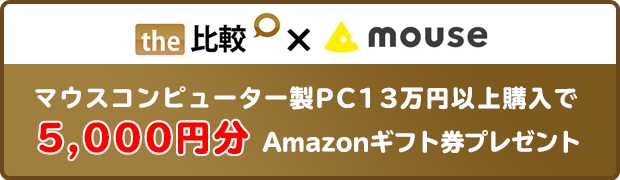※当サイトはアフィリエイトプログラムによる収益を得ています。
G TUNE E5の実機レビュー - 品質高めのゲーミングノートPC

| CPU | Core i7-13620H Core i7-13650HX Core i9-14900HX |
|---|---|
| グラフィックス | GeForce RTX 4050 GeForce RTX 4060 GeForce RTX 4070 |
| メモリ | 16GB ~ 64GB |
| SSD | 500GB ~ 4TB x2 |
| 画面サイズ | 15.3型 16:10 |
| 画面種類 | 2560x1600 240Hz |
| 質量 | 約2.09kg |
| バッテリー | 80Wh |
| 価格 | 19万円台~ |
G TUNE E5は、やや高めの価格設定ですが、その分、品質が高めのゲーミングノートPCです。
ディスプレイは、240Hzに対応し、残像も少なく、FPSゲームなどがしやすいです。また、解像度が高く、色域も広めです。
キーボードは、nキーロールオーバーに対応。
ボディは、アルミ素材を採用し高級感があります。サイズもコンパクトで、ゲーミングノートPCにしては重くなく、ACアダプターも比較的軽いので、持ち運びににも便利です。
24時間365日電話サポート対応の3年保証も標準で付いてくることもあり、総合的に見るとコスパは高いと思います。
レビュー機は、メーカーからの貸出機です。今回は次の構成でレビューをしています。
レビュー機の構成
G TUNE E5-I9G60BK-ACore i9-14900HX、GeForce RTX 4060、32GBメモリ、2TB SSD
本製品を安く買う方法
その3当サイト限定「Amazonギフト券プレゼント」を利用する
当サイト経由で、税込み130,000円以上の構成でマウスコンピューター製PCを購入すると、5,000円分のAmazonギフト券がもらえます。詳細は、以下のリンク先をご覧ください。
目次
お忙しい方は、「G TUNE E5の特徴」のみお読みください。
G TUNE E5の特徴
G TUNE E5のラインナップ
G TUNE E5はたくさんのラインナップがあります。CPUやグラフィックスなどは異なりますが、いずれもボディーは同じです。
CPUは最大Core i9-14900HX、グラフィックスは最大GeForce RTX 4070 Laptop GPUとなっています。
今回レビューしている構成は、Core i9-14900HX、GeForce RTX 4060で、CPU性能はかなり高く、グラフィック性能はミドルスペックとなっています。CPU性能が高いので、ゲーム時にCPUがボトルネックになることは少ないでしょう。また、ゲームだけでなく、CPUで何かの解析処理などを行うような用途にも適しています。
価格を抑えつつ、快適にゲームを楽しみたいなら、Core i7-13650HX、RTX 4060の構成もいいと思います。
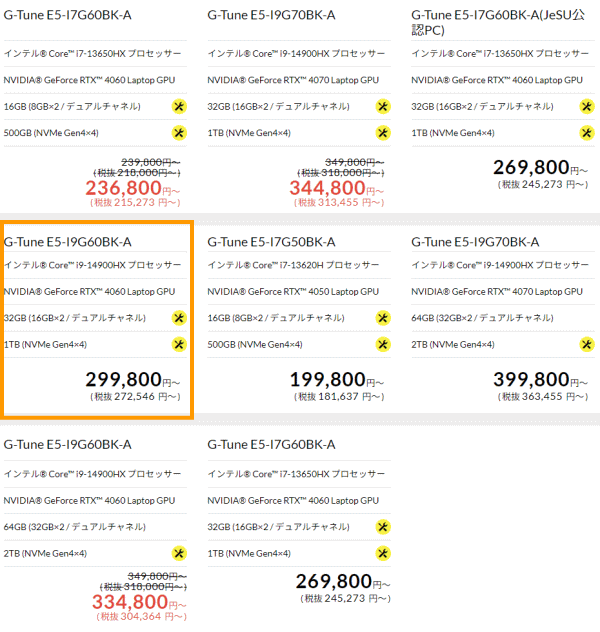
240Hzで高解像度の液晶を搭載
G TUNE E5は、ディスプレイの品質が高いです。
240Hzの高リフレッシュレート、2560×1600の高解像度、100% sRGBの広めの色域の液晶です。
144Hzクラスのリフレッシュレートはよくありますが、240Hzの液晶は高めの価格帯のゲーミングノートPCでなければ搭載されていません。FPS/TPSゲームなども、敵の動きが滑らかで視認しやすいです。
解像度も高く、色域も広めなので、ゲーム映像もとても綺麗です。

nキーロールオーバー対応のキーボード
G TUNE E5は、キーボードも割と押しやすかったです。ノートPC用のキーボードなので、キーストロークは浅めですが、割としっかりとした打鍵感があり、ゲーム時のキャラクターの操作がしやすかったです。
また、nキーロールオーバーに対応しており、複数のキーがほぼ同時に押されても、押された順番を正確に認識してくれます。フォートナイトのように、建築時にキーを連打しても、正しく認識してくれます。
ただ、PC本体の熱で、手のひらはやや暖かく感じます。ここは少し気になるかもしれません。

ボディサイズがコンパクト
G TUNE E5は、液晶周りのフレームが4辺とも狭く、それに合わせてボディサイズも比較的コンパクトです。高さもそこまで厚くありません。
質量も約2.09kgとそこまで重くなく、ゲーミングノートPCとしては持ち運びしやすい製品だと思います。



ダブルSSD構成が可能
G TUNE E5は、初期構成ではSSDが1つ搭載されていますが、カスタマイズ画面から、SSDをもう1つ追加することができます。1つはOS用、もう1つはデータ用といった感じで分けておけば、OS用のSSDが故障しても、データ用のSSDは無事なので、データの救出等が簡単です。
底面カバーを開けられる方であれば、AmazonなどでSSDを購入し、自分で増設してもいいでしょう。

今回、2つ目のSSDは搭載していませんでしたが、試しに、筆者が所持しているKIOXIAのPCIe Gen4 1TB SSDを増設してみたところ、十分な速度が出ていました。
なお、保証期間内であったとしても、内部作業による不具合が発生した場合、すべて保証対象外となるのでご注意下さい。パーツの増設は自己責任でお願いします。


標準で付いてくる3年保証
マウスコンピューターの製品は、3年の保証が標準で付いてきます。そのため、もし他社と価格を比較するときは、保証までを含めた価格を比較して欲しいです。
さらに、24時間365日の電話サポートも標準で付いてくるので、日中家にいない人でも安心です。夜中でも電話をしてサポートを受けることが出来ます。
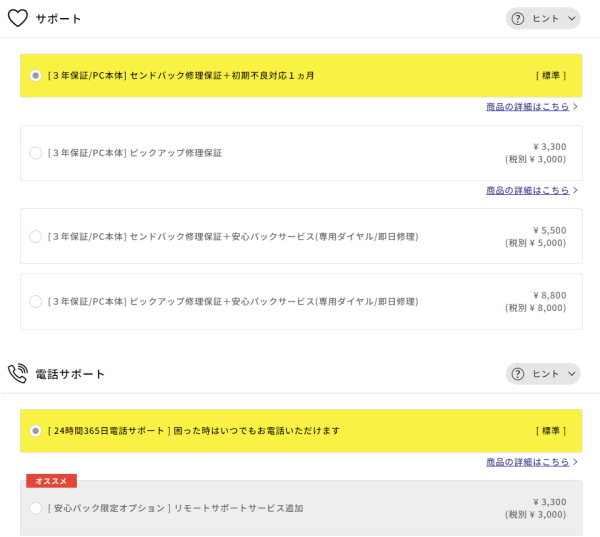
ディスプレイのチェック
G TUNE E5のディスプレイは、15.3型、2560x1600(16:10)、100% sRGB、240Hzの液晶です。前述の通り、高いリフレッシュレートで、残像も少なく、ゲームに適しています。色域も広めなので、クリエイティブワークに最適でしょう。解像度も高く、フリッカーなども無く、非光沢なので、仕事にも使いやすいです。
- 色域・輝度
- RGB
発色特性 - 視野角
- 映り込み・
ギラつき - フリッカー
当サイトで計測したsRGBカバー率は100%、sRGB比は108%でした。広めの色域です。最大輝度は、当サイトの計測では555cd/m2と高いです。
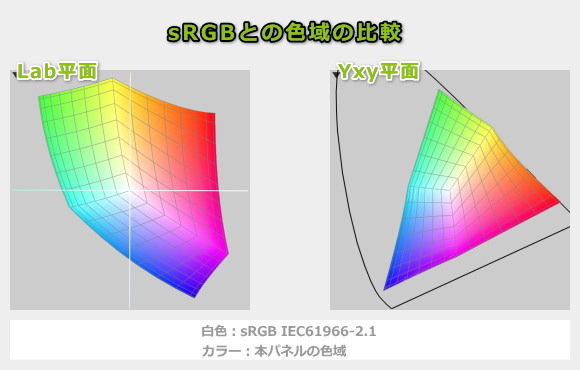
ディスプレイのガンマ補正曲線を確認すると、どの色も比較的揃っており、自然な発色であることが分かります。
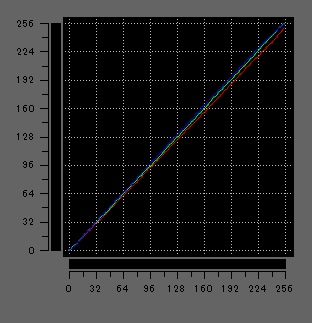
視野角は広いです。

非光沢の液晶であるため、画面への映り込みは低減されています。ゲームなどがしやすいです。ギラツキもほとんど感じないので、仕事にも使いやすいです。

フォトディテクターで、PWM調光によるフリッカー(ちらつき)があるか確認したところ、フリッカーは検出されませんでした。画面がちらついて見えることはありません。
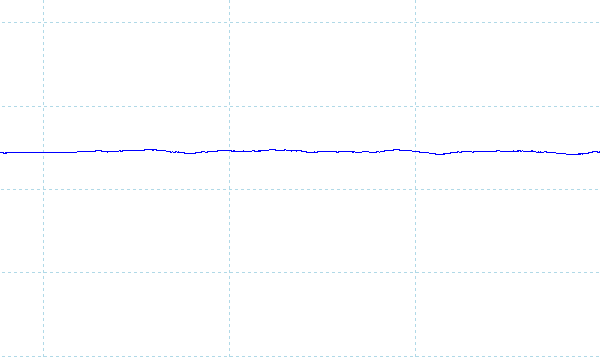
※フォトディテクターにオシロスコープを繋げて計測
遅延
キーを押してから、メモ帳に文字が表示されるまでの時間(表示遅延)をハイスピードカメラで撮影し計測したところ、約26msでした。他の一般的なノートPCで計測したところ80ms前後が多かったので、遅延はかなり少ないと思います。なおこれは、液晶だけでなくPC全体の遅延となります。
残像
「UFO Test」のサイトの左から右へ移動するUFOを十分速い1/2000のシャッタースピードで撮影したところ、1秒間に240フレームを更新する液晶で2~3フレーム前までの残像がありました。普通のノートPCは、1秒間に60フレームしか更新しませんが、同じく2~3フレーム前くらいまで残像があったことから、本製品の液晶は残像が少ないと言えます。
実際にフォートナイトをプレイしてみても、残像感を感じることなくプレイすることが出来ました。
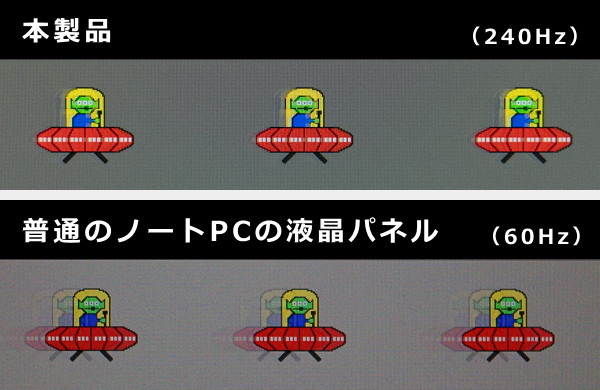
キーボードおよびタッチパッドのチェック
G TUNE E5のキーボードは、比較的打ちやすいと感じました。
メーカーの仕様表を確認すると、横方向のキーピッチは約18.75mm、キーストロークは約1.4mmとなっています。縦方向のキーピッチは書かれていませんが、計測してみたところ約18.5mmでした。キーピッチは十分な数値です。キーストロークはもう少し欲しいところでしたが、最近のノートPCは、みんなこんなものです。
キートップはフラットに近いですが、若干湾曲しています。キーの揺れが少なく、しっかりとした打鍵感もあり、打ち心地は比較的良いです。
BackspaceキーやEnterキーは大きくて押しやすいです。また、矢印キーが大きく、一段下がったところになるので押しやすいです。ただ、半角/全角キーはやや小さいです。
テンキーは、キーサイズが小さいですが、4列なのでそこそこ使いやすいです。ただ、ゲームではテンキーをあまり使わないので、テンキーを無くして、キー全体にゆとりをもたせても良かったかなと思います。

※画像をクリックすると拡大できます

キーボードバックライトも搭載しており、色を変えることも可能です。

パフォーマンスのチェック
G TUNE E5のパフォーマンスを確認します。
この製品は、「Mouse Control Center」というソフトのパワーセッティングという項目で、動作モードを変更することができます。また、電源ボタンの隣のボタンからも、モードを切り替えることができます。
ここでは、デフォルトの「バランスモード」と最も高いパフォーマンスが出る「パフォーマンスモード」で計測した結果を掲載しています。
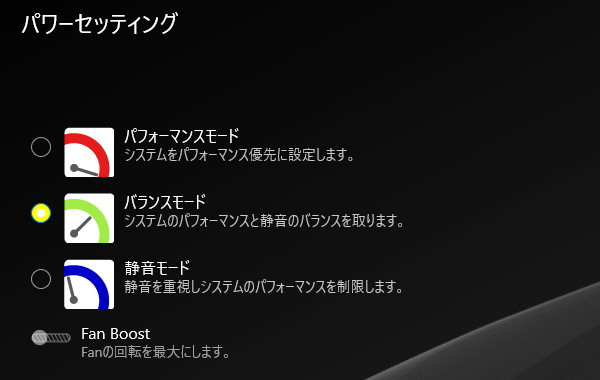
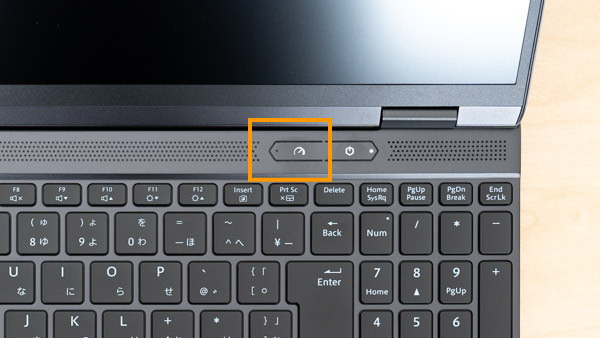
CPU
CPUはモデルによって異なりますが、Core i9-14900HX、Core i7-13650HX、Core i7-13620Hのいずれかが搭載されています。
今回のレビュー機では、Core i9-14900HXが搭載されており、CINEBENCHのスコアは下のようになりました。
デフォルトの「バランスモード」 だとそこまで高いスコア出ませんでしたが、「パフォーマンスモード」にするとかなり高いスコアが出ました。かなり性能に差があるので、ゲーム時などは、パフォーマンスモードにすることをおすすめします。
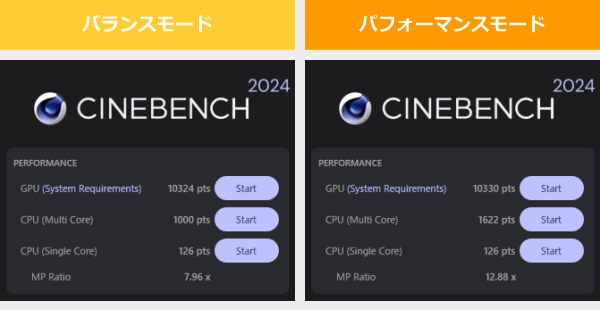
なお、高負荷時のCPU電力、CPU温度は「パーツの温度のチェック」で記載しています。
メモリ
メモリはの規格はモデルによって異なります。今回レビューに使用しているG TUNE E5-I9G60BK-AのモデルはDDR5-5200で、帯域幅は広いです。
初期メモリ容量もモデルによって異なり、本モデルは16GBです。カスタマイズすれば、最大で64GBのメモリにすることができます。
グラフィックス
グラフィックスもモデルによって異なりますが、GeForce RTX 4050 Laptop、RTX 4060 Laptop、RTX 4070 Laptopのいずれかを搭載しています。ゲーミングノートPCの場合、RTX 4080 Laptopのようなグラフィックスを搭載すると、発熱が高すぎてボディに厚みをもたせる必要が出てくるため、比較的薄型のゲーミングノートPCの場合、このくらいのグラフィックスの選択肢がちょうどいいと思います。
今回、GeForce RTX 4060 Laptopを搭載していますが、最大グラフィックスパワーは140Wと高かったです。なお、他のグラフィックスの最大グラフィックスパワーは不明です。
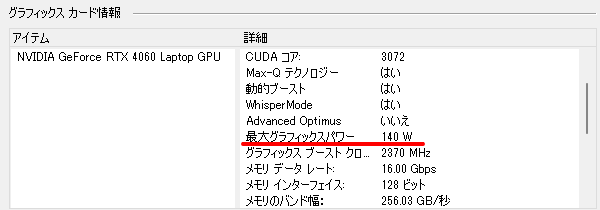
3DMark Time Spyのベンチマークの結果は以下の通りで、比較的高いスコアです。どちらのモードもほとんどスコアは変わりませんでした。高めのグラフィックス性能です。
~ グラフィックス性能の評価 ~
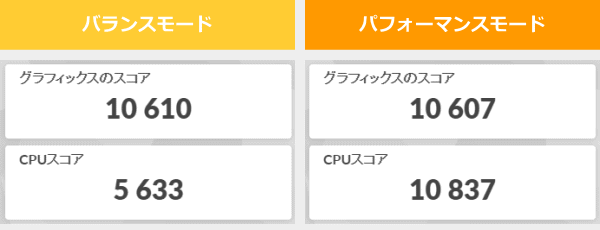
:レビュー機で計測したスコア(他のスコアは別のPCで計測した代表値)
W(ワット):最大グラフィックスパワー
GPU-Zで確認したGeForce RTX 4060 Laptopの情報は次の通りです。
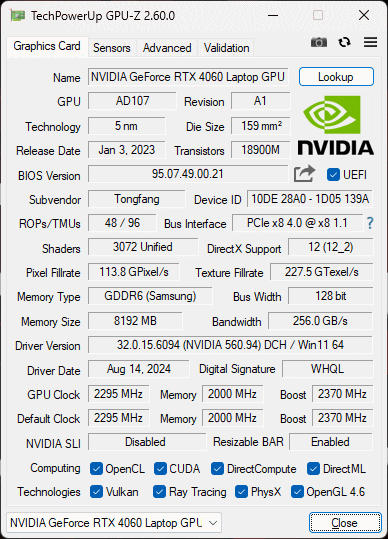
ストレージ
ストレージには、PCIe Gen4 SSDを搭載しています。PCIe Gen4 SSDとしてはそこまで速いわけではありませんが、ゲームのロード時間などは短く、十分な速度でしょう。
もし、動画編集の書き出し時間を短くしたいなど、もっと速いSSDが良ければ、カスタマイズ画面で、SAMSUNG PM9A1のSSDを選択するといいでしょう。最大7000MB/sの読み取り、最大5100MB/sの書き出しが可能です。
~ ストレージ性能の評価 ~
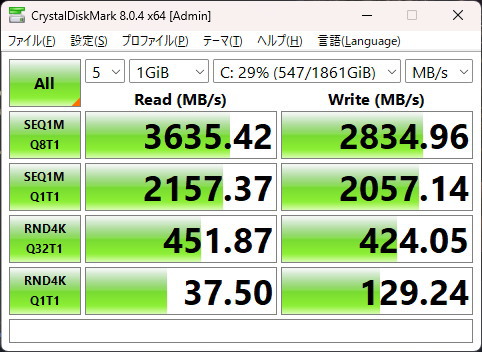
:レビュー機で計測したスコア(他のスコアは別のPCで計測した代表値)
SDカードスロット
フルサイズのSDカードスロットを搭載しています。動画や画像を扱う方には嬉しいでしょう。アクセス速度は普通でした。
~ SDカードスロット性能 ~


ゲームベンチマーク&フレームレート
Core i9-14900HX、GeForce RTX 4060 Laptopのモデルで、各ゲームの平均フレームレートを計測しました。
1920×1080(または1920×1200)の解像度にした場合、ほとんどのゲームが最高設定でも、60 fps以上出ています。
2560×1600の解像度にした場合は、多少グラフィック品質設定を落とせば、60 fps以上の平均フレームレートが出ていました。
VALORANT、Apex、フォートナイトなどの競技性の高いゲームは、グラフィック品質設定を落とせば、200 fps前後の平均フレームレートが出ています。
また、フォートナイトを「パフォーマンス - 低グラフィック忠実度」にすると、PコアのCPU負荷が高くなりますが、今回のレビュー機はCore i9-14900HXを搭載し、CPU性能が高いため、fpsドロップが起こりにくく、フレームレートが安定しているように感じました。
グラフは、ノート用グラフィックスのみ掲載しています
:レビュー機で計測したスコア(他のスコアは別のPCで計測した代表値)
W(ワット):最大グラフィックスパワー
 重い部類のゲーム
パルワールド
|
||
|---|---|---|
| 解像度 | 品質 | 平均 fps |
| 1920x1080 | 最高 | 86 fps |
| 2560x1600 | 中 | 100 fps |
| 最高 | 74 fps | |
 重い部類のゲーム
Forza Motorsport
|
||
|---|---|---|
| 解像度 | 品質 | 平均 fps |
| 1920x1080 | ウルトラ | 60 fps |
| 2560x1600 | 高 | 80 fps |
| ウルトラ | 49 fps | |
 重い部類のゲーム
FORSPOKEN
|
||
|---|---|---|
| 解像度 | 品質 | 平均 fps |
| 1920x1080 | 最高 | 48 fps |
| 2560x1600 | 高 | 72 fps |
| 最高 | 36 fps | |
 重い部類のゲーム
サイバーパンク2077
|
||
|---|---|---|
| 解像度 | 品質 | 平均 fps |
| 1920x1080 | ウルトラ | 92 fps |
| 2560x1600 | 高 | 74 fps |
| ウルトラ | 55 fps | |
| 重い部類のゲーム
ファイナルファンタジー 15
|
||
|---|---|---|
| 解像度 | 品質 | 平均 fps |
| 1920x1080 | 高品質 | 105 fps |
| 2560x1600 | 標準品質 | 103 fps |
| 高品質 | 77 fps | |
| 中程度の重さのゲーム
PSO2 ニュージェネシス
|
||
|---|---|---|
| 解像度 | 品質 | 平均 fps |
| 1920x1080 | ウルトラ | 120 fps |
| 2560x1600 | 中 | 142 fps |
| ウルトラ | 78 fps | |
 中程度の重さのゲーム
ファイナルファンタジー 14 黄金のレガシー
|
||
|---|---|---|
| 解像度 | 品質 | 平均 fps |
| 1920x1080 | 最高品質 | 126 fps |
| 2560x1600 | 高(ノート) | 109 fps |
| 最高品質 | 72 fps | |
 中程度の重さのゲーム
フォートナイト [チャプター5 シーズン4]
|
|---|
| 解像度 | 品質 | 平均 fps |
| 1920x1080 | 低設定 | 217 fps |
| 中設定 | 178 fps | |
| 最高設定 | 97 fps | |
| 2560x1600 | 低設定 | 129 fps |
| 中設定 | 108 fps | |
| 最高設定 | 57 fps |
※テンポラルスーパー解像度:ネイティブ
※バトルロワイヤル ソロで計測
| 解像度 | その他設定 | 平均 fps |
| 1920x1080 | 3D解像度:100% メッシュ:高 描画距離:最高 |
330 fps |
| 2560x1600 | 302 fps |
 軽い部類のゲーム
Apex Legends
|
||
|---|---|---|
| 解像度 | 品質 | 平均 fps |
| 1920x1080 | 高設定 | 217 fps |
| 2560x1600 | 低設定 | 215 fps |
| 高設定 | 152 fps | |
 軽い部類のゲーム
VALORANT
|
||
|---|---|---|
| 解像度 | 品質 | 平均 fps |
| 1920x1080 | 高設定 | 608 fps |
| 2560x1600 | 高設定 | 374 fps |
 軽い部類のゲーム
PLAYERUNKNOWN'S BATTLEGROUNDS
|
||
|---|---|---|
| 解像度 | 品質 | 平均 fps |
| 1920x1080 | ウルトラ | 186 fps |
| 2560x1600 | 中型 | 174 fps |
| ウルトラ | 119 fps | |
その他のゲーム
上に掲載していない他のゲームのフレームレートについては、下を参考にしてください。
クリエイターソフトの処理時間
以下、実際のソフトウェアで計測した各種処理時間です。パフォーマンスモードで計測しています。
今回、Core i9-14900HXを搭載しておりCPU性能が高く、独立GPUも搭載しているため、どの処理も比較的速かったです。

※プロファイル補正、露光量+1、シャドウ+10、自然な彩度+10、ノイズ軽減+10を適用した100枚のRAWファイル(1枚あたり約45MB)を同じ書き出し設定でjpegに書き出し、所要時間を計測
:レビュー機で計測したスコア(他のスコアは別のPCで計測した代表値)


※ グラフィックスは全てノートPC用
:レビュー機で計測したスコア(他のスコアは別のPCで計測した代表値)

:レビュー機で計測したスコア(他のスコアは別のPCで計測した代表値)
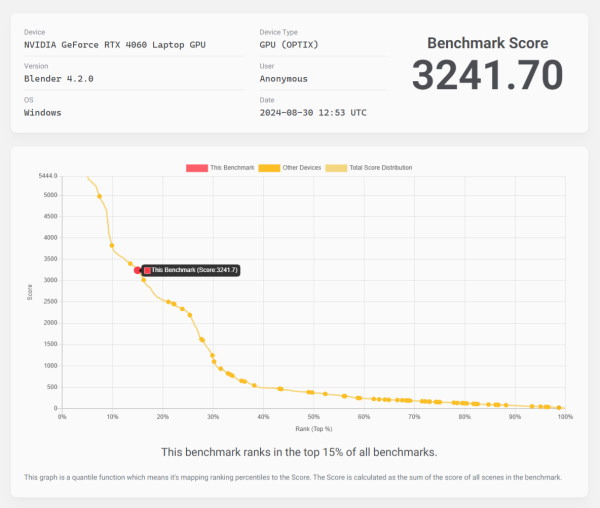
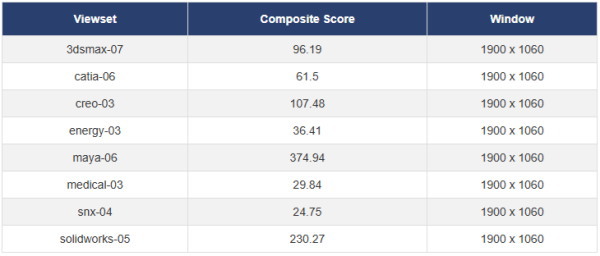
USB Type-C / HDMIの動作テスト
USB Type-Cの動作チェック
G TUNE E5は、2つのUSB Type-Cポートを備えています。
左側面のType-Cポートは、USB3.0とそこまで転送速度は速くなく、またUSB PDおよび画面出力に対応していないので、用途が限定されています。
背面のType-Cポートは、USB3.1またはThunderbolt4となっており、USB PDおよび画面出力に対応しています。
今回テストしているモデルの背面のUSB Type-Cは、Thunderbolt4を搭載しており、このポートに周辺機器を繋いだときの結果が下の通りです。USB PDは100WのPD充電器であれば使用することができました。なお、100WのPD充電器をつないでゲームをすると、本来のパフォーマンスが出ないので、ゲームをするときは付属のACアダプターを繋ぎましょう。
| 充電 | モニター 出力 |
有線LAN | ||
| ドック | ThinkPad USB Type-C ドック | × | ○ | ○ |
| ThinkPad Thunderbolt 3 ドック | × | ○ | ○ | |
| PD充電器 ※1 |
100W Anker PowerPort III | ○ | ― | ― |
| 65W Lenovo GaN充電器 | × | ― | ― | |
| 45W Lenovoウルトラポータブル | × | ― | ― | |
| モニター ※2 |
EIZO ColorEdge CS2740 | × | ○ | ― |
※2 Type-Cケーブルで接続し、PCへの給電も出来るモニター
HDMIの動作チェック
4KのモニターへHDMIで接続してみましたが、問題なく表示することができました。NVIDIAのグラフィックス経由で出力されていたので、モニターが対応していれば、もっと高いリフレッシュレートや、10ビットや12ビット表示も可能です。
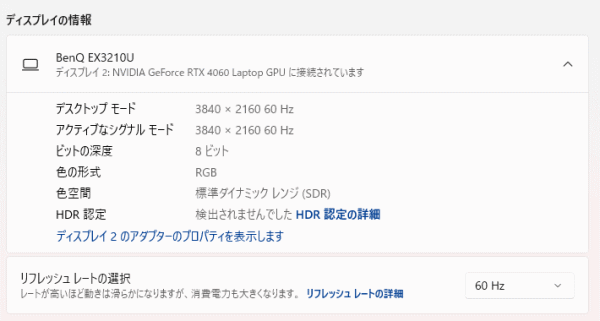
質量のチェック
G TUNE E5の質量は、メーカーサイトには「約2.09kg」とあり、当サイトの計測値もほぼ同じです。15.3型のゲーミングノートノートPCとしては、比較的軽いと思います。
| 質量 | |
| PC本体 | 2.104kg |
| ACアダプター+電源ケーブル | 539g |
バッテリー駆動時間のチェック
G TUNE E5のバッテリー容量は、80Whと大きいです。

バッテリー駆動時間はご覧の通りです。バッテリー容量は大きいですが、高性能CPUと、GeForce RTX 4060を搭載しているので、バッテリー駆動時間は短めです。
なお、もっと低い性能のパーツを搭載した場合は、もう少しバッテリー駆動時間は長くなります。
| Core i9 / RTX 4060モデル | |
| (1) JEITA3.0(アイドル時) | 約6.5時間 |
| (2) JEITA3.0(動画再生時) | 約4時間 |
| (3) 動画編集時の動画プレビュー | 2時間12分 |
(1)~(2) メーカー公表値
(3) Premiere Proで480x320の動画をプレビュー再生(リピート)させたとき
Webカメラ・スピーカーのチェック
Webカメラ
Webカメラは、約200万画素のFHDカメラを搭載しており、映りはまずまずです。
また、カメラを物理的に隠すプライバシーシャッターも搭載しています。

※クリックすると拡大できます。
※Webカメラの前にマネキンを置いて、約40cm離し、Windows標準のカメラアプリで撮影


スピーカー
スピーカーの音質は悪くはありませんが、ややこもった感じがします。ノートPC基準で10点満点で5~6点といったところです(5点が普通です。音質についての評価はあくまで主観です。ご了承下さい)。

パーツの温度のチェック
Prime95実行時のCPU温度
Prime95で全CPUコアの使用率が100%になる高い負荷をかけたときのCPU温度およびCPU電力の推移を確認します。
なお、今回搭載しているCore i9-14900HXのプロセッサー・ベース・パワー(PBP)は、55Wです。
バランスモードの場合、50W前後のCPU電力で動作しており、PBPより低い数値です。そのため、そこまでパフォーマンスは出ていません。その代わり、CPU温度は60℃台と低めで推移しています。
一方、パフォーマンスモードの場合、初動が150W前後で、時間が経っても約100W前後の高いCPU電力で動作しています。CPU温度は、初動は約95Wと高いですが、動作が安定してからは87℃前後まで下がっているので、問題ない範囲の温度だと思います。
- バランスモード
- パフォーマンスモード
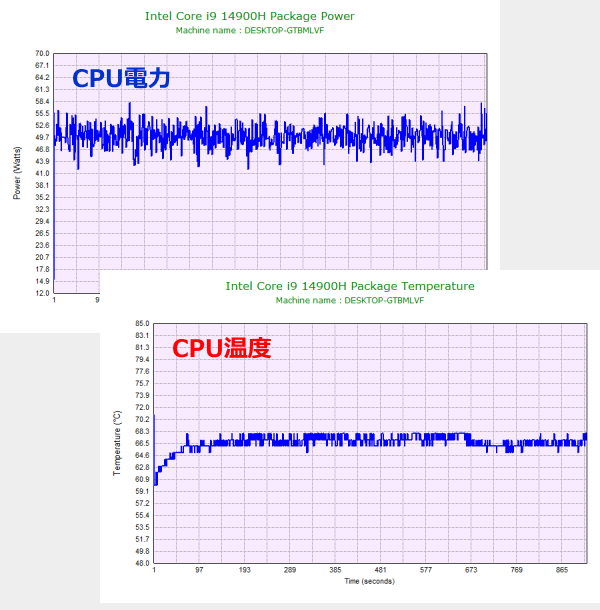
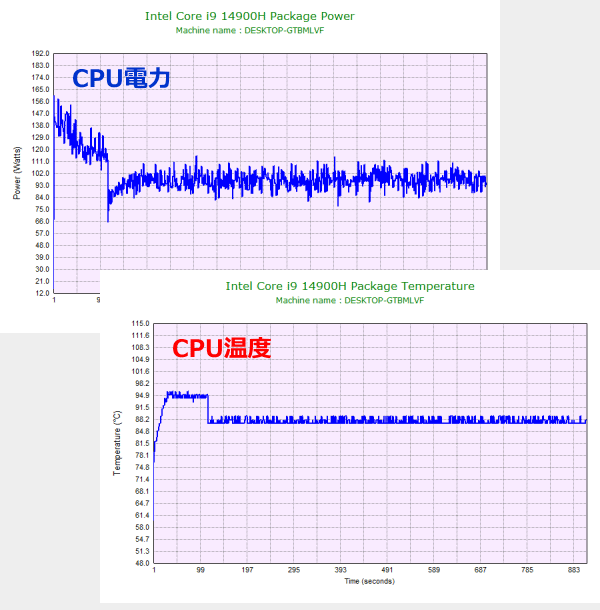
FF15ベンチ実行時の温度
ゲーム時のCPU温度およびGPU温度は、以下のとおりです。
バランスモードの場合は、CPU温度もGPU温度も低めで、問題ありません。
パフォーマンスモードの場合は、CPU温度もGPU温度も80℃前後なので、問題ない範囲でしょう。
- バランスモード
- パフォーマンス
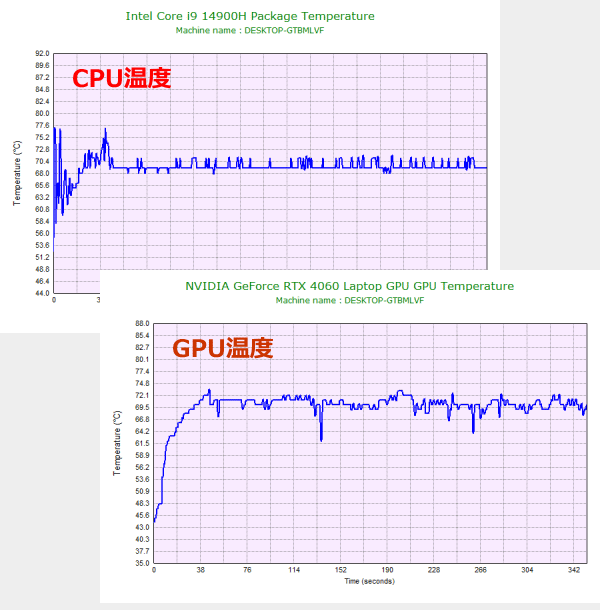
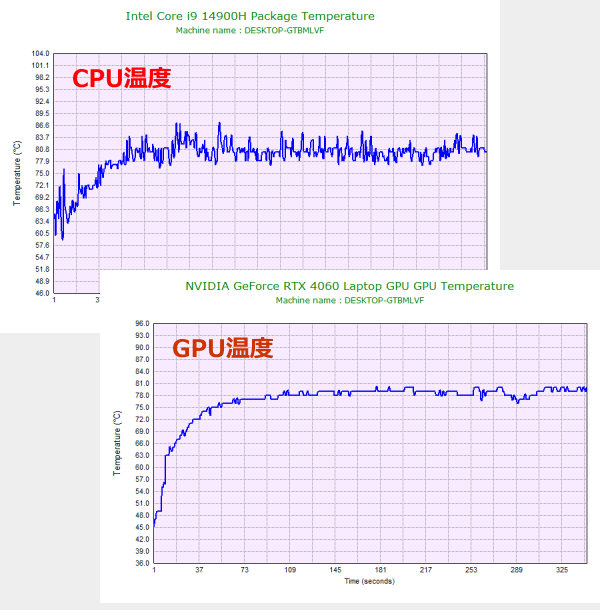
静音性のチェック
静音性のチェックです。
アイドル時は静かですが、ゲーム時は、バランスモードもパフォーマンスモードもうるさいです。
| アイドル時 | FF15ベンチ時 (バランス) |
FF15ベンチ時 (パフォーマンス) |
| 約24dB | 約51dB | 約51dB |
部屋を極力無音にしたときの騒音値:20dB
※無響室で測定したわけではないので、数値は不正確です
左から1番目:アイドル時(何も操作していない状態)
左から2~3番目:FF15ベンチマーク時
参考までに、当サイトで使用している騒音計が表示する騒音値の目安を掲載します。

表面温度のチェック
本体の表面温度のチェック結果です。もし、表面温度が高すぎると、作業中に手のひらが熱くなり、不快になります。
ゲーム中は、キーボード面の表面温度がやや高めです。フォートナイトを2時間くらいしてみましたが、ゲーム中は集中していることもあり、そこまで気にはならなかったです。ただ、ゲームが終わってみると、やや左手が熱くなっていました。人によってはゲーム中も気になるかもしれません。
また、左手側よりも、右手側のほうがやや暖かく感じます。高負荷がかかる作業をしつつ、タイピングもするような場合、右手もやや熱く感じるかもしれません。
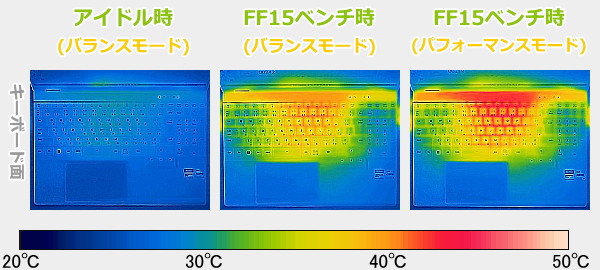
※PCの状態は「静音性のチェック」のときと同じです
※約10分経過後に計測しています
消費電力のチェック
消費電力のチェック結果です。数値は変動しますが、約10分経過後から確認できた最も高い数値を掲載しています。
性能が高めのパーツを搭載しているので、比較的高い消費電力です。
| アイドル時 | FF15ベンチ時 (バランス) |
FF15ベンチ時 (パフォーマンス) |
| 15W | 145W | 189W |
※PCの状態は「静音性のチェック」のときと同じです
※確認できた中で、最も高い消費電力を掲載しています
外観のチェック
G TUNE E5の外観のチェックです。
アルミ素材を採用したボディで、高級感があります。ゲーム以外の用途でも悪目立ちせずに使えるデザインです。
それでいて、キーボードバックライトを点灯させれば、ゲーミングPCらしい外観になります。なお、キーボードバックライトの色は変えられるので、あまり目立たせたくない方は、ホワイトのカラーなどにするといいでしょう。
ボディカラーはブラックで、落ち着きがありますが、指紋跡はやや目立ちます。

天板には、G-Tuneのロゴが入っています。

高さは約22.1mmとなっており、普通のノートPCとそこまで変わらない厚みです。


インターフェースはご覧の通りです。ポートの種類は揃っています。ケーブルを抜き差しすることが少ない映像出力ポートおよびLANポートは後ろの側面に集中しています。一方、抜き差しすることが多いUSBポートは左右の側面に配置されています。



ヒンジは、ほぼ180度開きます。

底面は、吸気口が大きくとられています。吸気口のデザインは立方体が並んでいるような面白い形です。

冷却ファンは2つ、ヒートパイプは4本あり、4方向から排気しています。冷却性能は高めです。

メモリは交換可能です。

ストレージは、Type 2280のM.2 SSDを最大2つ搭載することができます。なお、パーツの増設は自己責任でお願いします。

ACアダプターは、240Wです。この容量の割には小型で持ち運びやすいです。


まとめ
以上が、マウスコンピューター G TUNE E5のレビューです。
価格はやや高めに感じるかもしれませんが、その分、全体的に品質が高めのゲーミングノートPCです。
ディスプレイは、240Hzの高リフレッシュレートで、残像も少なく、ゲームがしやすいです。解像度も高く色域も広めで、映像も綺麗です。クリエイティブワークにも使える品質です。
また、キーボードは、nキーロールオーバーに対応し、素早くキーを連打するようなゲームでも、正確な入力が可能です。
ボディはアルミ素材を採用し高級感があり、ボディも薄く、サイズもコンパクトです。質量もそこまで重くなく、ACアダプターも容量の割には小さいので、持ち運びもしやすいでしょう。
CPUには、最大でCore i9-14900HXを搭載可能です。このプロセッサーであれば、CPUがボトルネックになることは少なく、FPSゲームなどをするときも、フレームレートが安定するでしょう。CPUに負荷のかかる解析処理などを行う方にもおすすめです。
メモリは最大64GB、SSDは最大2つ搭載可能で、大容量メモリ・大容量ストレージを必要とするクリエイティブワークをする方にもおすすめです。
若干気になるのは、高い負荷をかけると、ボディが薄めであるため、表面温度がやや高めになる点です。熱くて触れないというほどではありませんが、やや気になるかもしれません。
品質高めのゲーミングノートPC
G TUNE E5

特徴
- 240Hz、高解像度のディスプレイ
- nキーロールオーバー対応のキーボード
- 最大でCore i9-14900HXを搭載
こんなあなたに
- 品質が高めのゲーミングノートが欲しい方
- CPUに負荷のかかる作業をする方
- the比較限定Amazonギフト券
5,000円分プレゼント - シークレットサイト人気PCが安くなっています
- 価格19万円台~

1975年生まれ。電子・情報系の大学院を修了。
2000年にシステムインテグレーターの企業へ就職し、主にサーバーの設計・構築を担当。2006年に「the比較」のサイトを立ち上げて運営を開始し、2010年に独立。
毎年、50台前後のパソコンを購入して検証。メーカーさんからお借りしているパソコンを合わせると、毎年合計約150台のパソコンの実機をテストしレビュー記事を執筆。
関連ページ